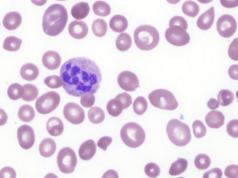आजकल, एक व्यक्ति, स्पष्ट कारणों से, अपने स्मार्टफोन पर इंटरनेट के बिना नहीं कर सकता। आखिरकार, यह वर्ल्ड वाइड वेब से एक कनेक्शन की उपस्थिति है जो फोन को सामान्य "डायलर" से सबसे कार्यात्मक डिवाइस में बदल देता है। एप्लिकेशन डाउनलोड करें, मैसेंजर में संदेश भेजें, सोशल नेटवर्क पर फ़ीड के माध्यम से स्क्रॉल करें, मेल देखें और यहां तक कि मूवी टिकट भी खरीदें या किसी रेस्तरां में टेबल बुक करें - मोबाइल इंटरनेटआप कहीं भी हों, आपको ऐसा कोई भी कार्य करने की अनुमति देगा।
लेकिन, जैसा कि अभ्यास से पता चलता है, हमेशा एक नए डिवाइस में सिम कार्ड स्थापित करते समय, इंटरनेट स्वचालित रूप से कॉन्फ़िगर नहीं होता है। इसलिए, आज के लेख में हम विचार करेंगे कि स्मार्टफोन (या टैबलेट) पर इंटरनेट को मैन्युअल रूप से कैसे जोड़ा जाए एंड्रॉयड, आईओएस और विंडोज फोन / मोबाइल। इसके अलावा, हम रूस, यूक्रेन, बेलारूस और कजाकिस्तान में सभी प्रमुख ऑपरेटरों को भरने के लिए सभी आवश्यक डेटा प्रदान करेंगे।
स्मार्टफोन या टैबलेट पर इंटरनेट कैसे कनेक्ट करें
- एंड्रॉयड
- "सेटिंग" मेनू दर्ज करें।
- "अधिक" चुनें।
- फिर "एक्सेस पॉइंट्स (एपीएन)" चुनें।
- नया एक्सेस प्वाइंट जोड़ने के लिए "+" बटन दबाएं।
- अपने दूरसंचार ऑपरेटर के लिए आवश्यक डेटा दर्ज करें।
ऑपरेटर सेटिंग्स
रूस
- सीधा रास्ता
- एपीएन: internet.beeline.ru
- उपयोगकर्ता नाम: बीलाइन
- पासवर्ड: बीलाइन
- एमटीएस रूस
- एपीएन: internet.mts.ru
- उपयोगकर्ता नाम: एमटीएस
- पासवर्ड: एमटीएस
- टेली 2 रूस
- एपीएन: internet.tele2.ru
- पासवर्ड: खाली छोड़ दें
- यो टा
- एपीएन: internet.yota.ru
- उपयोगकर्ता नाम: खाली छोड़ दें
- पासवर्ड: खाली छोड़ दें
यूक्रेन
- Kyivstar
- उपयोगकर्ता नाम: खाली छोड़ दें
- पासवर्ड: खाली छोड़ दें
- एपीएन: इंटरनेट
- उपयोगकर्ता नाम: खाली छोड़ दें
- पासवर्ड: खाली छोड़ दें
- उपयोगकर्ता नाम: खाली छोड़ दें
- पासवर्ड: खाली छोड़ दें
- जीवन :) यूक्रेन
- एपीएन: इंटरनेट
- उपयोगकर्ता नाम: खाली छोड़ दें
- पासवर्ड: खाली छोड़ दें
- वोडाफ़ोन
- एपीएन: इंटरनेट
- उपयोगकर्ता नाम: खाली छोड़ दें
- पासवर्ड: खाली छोड़ दें
बेलोरूस
- एमटीएस बेलारूस
- एपीएन: एमटीएस
- उपयोगकर्ता नाम: एमटीएस
- पासवर्ड: एमटीएस
- वेलकोम
- एपीएन: vmi.velcom.by
- उपयोगकर्ता नाम: खाली छोड़ दें
- पासवर्ड: खाली छोड़ दें
- एपीएन: wap.privet.by
- उपयोगकर्ता नाम: खाली छोड़ दें
- पासवर्ड: खाली छोड़ दें
- जीवन :) बेलारूस
- एपीएन: internet.life.com.by
- उपयोगकर्ता नाम: खाली छोड़ दें
- पासवर्ड: खाली छोड़ दें
कजाखस्तान
- सीधा रास्ता
- एपीएन: internet.beeline.kz
- उपयोगकर्ता नाम: @ internet.beeline
- पासवर्ड: बीलाइन
- टेली 2 कजाकिस्तान
- एपीएन: internet.tele2.kz
- उपयोगकर्ता नाम: खाली छोड़ दें
- पासवर्ड: खाली छोड़ दें
- सक्रिय
- एपीएन: इंटरनेट
- उपयोगकर्ता नाम: खाली छोड़ दें
- पासवर्ड: खाली छोड़ दें
- केसेल
- एपीएन: इंटरनेट
- उपयोगकर्ता नाम: खाली छोड़ दें
- पासवर्ड: खाली छोड़ दें
सभी आवश्यक डेटा दर्ज करने के बाद, आपको संबंधित बटन पर क्लिक करके परिवर्तनों को सहेजना होगा और डिवाइस को पुनरारंभ करना होगा। उसके बाद, आपको मोबाइल डेटा कनेक्शन चालू करने की भी आवश्यकता हो सकती है। अब आपके स्मार्टफोन में इंटरनेट ठीक से काम करना चाहिए। हमें टिप्पणियों में बताएं कि क्या इस गाइड ने आपकी मदद की है।
सबसे ज्यादा बार-बार होने वाली समस्याएंसिस्टम पर स्मार्टफोन खरीदने वाले व्यक्ति का सामना करना पड़ता है एंड्रॉयड, यह एक इंटरनेट सेटिंग है। इंटरनेट पर, आंकड़े भी चमक गए, जिसने संकेत दिया कि लगभग 80% फोन उपयोगकर्ता एंड्रॉयड, उपयोग नहीं करो अधिकाँश समय के लिए प्रीइंस्टॉल्ड ऐप्सऔर कार्य। मैं आपको हमारे संचारकों पर इंटरनेट से जुड़ने की सभी संभावनाओं के बारे में और बताने की कोशिश करूंगा।
Android (GPRS / EDGE / WCDMA) पर एक दूरसंचार ऑपरेटर के माध्यम से इंटरनेट एक्सेस सेट करना
आपके डालने के बाद सिम कार्डफोन पर, ऑपरेटर मूल रूप से स्वतंत्र रूप से सेवा के लिए आवश्यक सेटिंग्स भेजता है और सेट करता है एसएमएस, एमएमएसऔर मोबाइल इंटरनेट। लेकिन उसके बाद भी एंड्रॉयडफ़ोन कनेक्ट नहीं होगा क्योंकि अतिरिक्त विकल्पों को सक्षम करने की आवश्यकता है।

हम फोन सेटिंग्स पर जाते हैं, आप इसे दो तरीकों से कर सकते हैं, एप्लिकेशन मेनू पर जाएं और आइकन की सूची में शिलालेख के साथ एक गियर ढूंढें। "समायोजन", या यदि आपके पास अतिरिक्त स्पर्श बटन हैं, तो मुख्य मेनू में कॉलिंग विकल्पों के लिए बटन दबाएं।


एक आइटम का चयन "जाल", यह सूची में सबसे पहले होता है। हम नेटवर्क संचार से संबंधित हर चीज की सेटिंग में आते हैं। के लिए जाओ "मोबाइल नेटवर्क", हमें पहुंच बिंदु को कॉन्फ़िगर करने की आवश्यकता है, उस पर जाएं और उस शब्द का चयन करें जिसमें शब्द दिखाई देता है इंटरनेट.


यदि कोई पहुंच बिंदु नहीं है, तो आप इसे मैन्युअल रूप से बना सकते हैं।

बटन पर क्लिक करें विकल्प -> नया एक्सेस प्वाइंट, आपको एक नाम निर्दिष्ट करने की आवश्यकता है, जो कुछ भी दिमाग में आता है, दूसरा पैरामीटर "एक्सेस प्वाइंट" सिम कार्ड या ऑपरेटर की वेबसाइट से जुड़ी पुस्तक से बिल्कुल पता लगाया जाना चाहिए। यदि कोई अन्य नहीं है, तो आप इस बिंदु पर शब्द दर्ज करने का प्रयास कर सकते हैं इंटरनेट, या ऑपरेटर की वेबसाइट का पता, उदाहरण के लिए: www.mts.ru.

पीठ में "मोबाइल नेटवर्क पैरामीटर"के सामने एक डॉव रखो "पैकेट डेटा", सही सेटिंग्स के साथ, आप एक ब्राउज़र लॉन्च कर सकते हैं और नेटवर्क पर सर्फिंग शुरू कर सकते हैं। सामान्य टैरिफ योजना को ध्यान में रखें, प्राप्त या भेजी गई जानकारी की मेगाबाइट की लागत लगभग $ 1 है, जो बहुत महंगा है। इसलिए, सस्ते इंटरनेट के साथ टैरिफ पैकेज खरीदना उचित होगा, उदाहरण के लिए, यूक्रेन में मुझसे टैरिफ योजना ऊर्जा, खाते को फिर से भरते समय, वे $ 1 लेते हैं और महीने के दौरान प्रतिदिन 20 मेगाबाइट आवंटित किए जाते हैं मुफ्त इंटरनेट... यह Vkontakte, ICQ पर अधिकांश दिन बिताने और अच्छे ट्रैफ़िक संपीड़न वाले ब्राउज़र के माध्यम से इंटरनेट पर सर्फ करने के लिए पर्याप्त है मिनी ओपेरा, डॉल्फिन, यूसी ब्राउज़र... स्मार्टफोन में निर्मित मूल ब्राउज़र कंप्यूटर पर सामान्य ब्राउज़र की तरह ही खपत करता है, इसलिए पैसे बचाने के लिए, आप इसमें चित्रों के प्रदर्शन को बंद कर सकते हैं।
Android पर वाई-फ़ाई के ज़रिए इंटरनेट सेट करना
सब कुछ यथासंभव सरल है, ज्यादातर मामलों में मेनू में प्रवेश करना भी अनावश्यक है, बस शीर्ष पर सूचना पर्दा खोलें और आइटम चालू करें Wifi... फोन उपलब्ध नेटवर्क की एक सूची प्रदर्शित करेगा और स्वचालित रूप से एक मुफ्त हॉटस्पॉट से कनेक्ट होगा। लेकिन इन दिनों आप शायद ही कभी इस तरह के मुफ्त उपहार देखते हैं, और इसलिए, सबसे अधिक संभावना है, एक्सेस पॉइंट एक पासवर्ड द्वारा संरक्षित होंगे। यदि आप कोड के स्वामी हैं, तो वांछित नेटवर्क (कैफे, रेस्तरां, होटल का नाम) पर क्लिक करें और पासवर्ड दर्ज करें, यह अब फोन में स्थायी रूप से संग्रहीत हो जाएगा। अब अपना ब्राउज़र लॉन्च करें और तेज गति से इंटरनेट का आनंद लें।


ऐसा भी होता है कि वाईफाई नेटवर्क के मापदंडों को मैन्युअल रूप से दर्ज किया जाना चाहिए, इसलिए हम यहां जाते हैं सेटिंग्स-> नेटवर्क-> वाई-फाई सेटिंग्स... यहां आप इसे जानकर मैन्युअल रूप से एक्सेस प्वाइंट जोड़ सकते हैं एसएसआईडी (सटीक नाम), सुरक्षा मोड और पासवर्ड।


दुर्लभ मामलों में, आपको सेटिंग का उपयोग करने की आवश्यकता होती है "डब्ल्यूपीएस बटन कनेक्शन", कुछ कैफे में इसका उपयोग केवल प्रतिष्ठान के आगंतुकों को इंटरनेट वितरित करने के लिए किया जाता है। जब आप इस मेनू आइटम पर क्लिक करते हैं, तो आपको राउटर पर जाने के लिए कहा जाएगा जो इंटरनेट वितरित करता है और बटन पर क्लिक करता है डब्ल्यूपीएस... उसके बाद, इंटरनेट के माध्यम से Wifiअपने फोन में स्वचालित रूप से ट्यून करें।
एंड्रॉइड ऑपरेटिंग सिस्टम पर आधारित एक आधुनिक स्मार्टफोन एक बहुक्रियाशील उपकरण है जो कई प्रकार के कार्यों को हल करने में सक्षम है। लेकिन एक अनिवार्य आवश्यकता जो एक स्मार्टफोन और एक साधारण मोबाइल फोन में अंतर करती है, वह है इंटरनेट पर काम करने के लिए पूर्व की अधिकतम उपयुक्तता। बड़ी स्क्रीन(विशेष रूप से टैबलेट पर) और शक्तिशाली प्रोसेसर वेब पेजों के साथ काम करने के लिए एकदम सही हैं।
बेशक, सबसे सुविधाजनक और तेज़ तरीकाटैबलेट या फोन पर इंटरनेट कनेक्शन आमतौर पर वाई-फाई होता है, लेकिन अभी के लिए बिंदु वाई-फाई एक्सेसमोबाइल संचार की तुलना में इसे खोजना बहुत कठिन है, खासकर जब यह शहर से दूर के क्षेत्रों की बात आती है। इसलिए, जीपीआरएस कनेक्शन का उपयोग करके मोबाइल फोन के माध्यम से इंटरनेट तक पहुंचने की विधि निकट भविष्य में बहुत लोकप्रिय रहेगी।
ज्यादातर मामलों में, यह पता लगाने के लिए कि एंड्रॉइड पर इंटरनेट कैसे सेट किया जाए, जब आप पहली बार अपने स्मार्टफोन में सिम कार्ड इंस्टॉल करते हैं, तो ऑपरेटर को आपको स्वचालित जीपीआरएस सेटिंग्स भेजनी चाहिए, जिसके बाद इंटरनेट आपके टैबलेट या फोन पर दिखाई देता है। लेकिन अगर किसी कारण से ये सेटिंग्स आपको प्राप्त नहीं होती हैं या काम नहीं करती हैं, तो इस लेख में हम आपको बताएंगे कि कैसे कनेक्ट करें और यूक्रेन और रूस में सबसे लोकप्रिय मोबाइल ऑपरेटरों के लिए एंड्रॉइड पर उपकरणों के इंटरनेट कनेक्शन को कैसे कॉन्फ़िगर करें।
एमटीएस यूक्रेन ऑपरेटर के लिए एंड्रॉइड पर इंटरनेट कैसे सेट करें
एमटीएस यूक्रेन ऑपरेटर के लिए एंड्रॉइड ओएस पर जीपीआरएस-इंटरनेट स्मार्टफोन को मैन्युअल रूप से कॉन्फ़िगर करने के लिए, क्रियाओं का निम्नलिखित क्रम करें:
1. मुख्य मेनू पर जाएँ -> सेटिंग्स -> वायरलेस नेटवर्क-> मोबाइल नेटवर्क;
4. "एक्सेस प्वाइंट (एपीएन)" पर जाएं -> मेनू -> बनाएं नया बिंदुपहुंच;
नाम: एमटीएस नेट जीपीआरएस (सेवा के आधार पर)
एक्सेस प्वाइंट: इंटरनेट, www.umc.ua
प्रमाणीकरण प्रकार: कोई नहीं या नहीं
पहुंच बिंदु: इंटरनेट
वैकल्पिक रूप से: डिफ़ॉल्ट
वैकल्पिक रूप से: डिफ़ॉल्ट, supl
वैकल्पिक रूप से: डिफ़ॉल्ट, हिप्री
एपीएन प्रोटोकॉल: ipv4
मैनुअल के लिए एमएमएस सेटिंग्स- एमटीएस यूक्रेन ऑपरेटर के लिए एंड्रॉइड ओएस पर एक स्मार्टफोन से संदेश, क्रियाओं का निम्नलिखित क्रम करें:
1. मुख्य मेनू पर जाएं -> सेटिंग्स -> वायरलेस नेटवर्क -> मोबाइल नेटवर्क;
2. "डेटा ट्रांसमिशन" या कुछ उपकरणों के लिए, "मोबाइल इंटरनेट" बॉक्स चेक करें;
3. "केवल 2G नेटवर्क" या "नेटवर्क मोड" - "केवल GSM" जांचें;
4. "एक्सेस प्वाइंट (एपीएन)" पर जाएं -> मेनू -> नया एक्सेस प्वाइंट;
5. निम्नलिखित जानकारी भरें:
नाम: एमटीएस एमटीएस जीपीआरएस
पहुंच बिंदु: एमएमएस, mms.umc.ua
उपयोगकर्ता नाम और पासवर्ड खाली रहता है
सर्वर: http: // एमएमएससी: 8002 /
एमएमएससी: http: // एमएमएससी: 8002 /
एमएमएस प्रॉक्सी: 192.168.10.10
एमएमएस पोर्ट: 8080
एमसीसी: 255 (ऑटो-फिल्ड)
एमएनसी: 01 (स्वचालित रूप से भरा हुआ)
प्रमाणीकरण प्रकार: पीएपी
एपीएन प्रकार: एमएमएस
एपीएन प्रोटोकॉल: ipv4
स्मार्टफोन को पुनरारंभ करने के बाद, एमटीएस यूक्रेन ऑपरेटर के लिए मल्टीमीडिया संदेश चालू हो जाएंगे।
ऑपरेटर लाइफ (लाइफ) के लिए एंड्रॉइड पर इंटरनेट कैसे सेट करें
मोबाइल ऑपरेटर लाइफ (लाइफ) उपयोगकर्ता के अनुरोध पर फोन पर स्वचालित इंटरनेट सेटिंग्स भेजता है। ऐसा करने के लिए, आपको कीबोर्ड से वर्णों का संयोजन * 123 * 6 # डायल करना होगा और कॉल बटन दबाना होगा। आप अपने स्मार्टफोन से 123 पर एक एसएमएस संदेश भी भेज सकते हैं, जिसमें यह संकेत दिया गया है:
इंटरनेट - अपने फोन या टैबलेट पर इंटरनेट सेटिंग्स प्राप्त करने के लिए;
एमएमएस - एमएमएस सेटिंग्स प्राप्त करने के लिए;
सभी - डिवाइस द्वारा समर्थित सभी सेटिंग्स प्राप्त करने के लिए।
Android पर इंटरनेट सेट करने के लिए, आपको स्वयं डिवाइस पर निम्नलिखित पैरामीटर सेट करने होंगे:
कनेक्शन का नाम: जीवन :) इंटरनेट
बाकी सब कुछ डिफ़ॉल्ट रूप से छोड़ दिया गया है।
एंड्रॉइड ओएस के साथ अपने स्मार्टफोन या टैबलेट पर एमएमएस को मैन्युअल रूप से कॉन्फ़िगर करने के लिए, "मोबाइल नेटवर्क" सेटिंग्स मेनू में एक नया एक्सेस प्वाइंट बनाएं और इस एक्सेस प्वाइंट के लिए निम्नलिखित सेटिंग्स दर्ज करें:
नाम: जीवन :) एमएमएस
एपीएन: एमएमएस
प्रॉक्सी: स्थापित नहीं
पोर्ट: स्थापित नहीं
उपयोगकर्ता नाम: सेट नहीं
पासवर्ड: सेट नहीं
एमएमएससी: http://mms.life
एमएमएस प्रॉक्सी: 10.10.10.10
एमएमएस पोर्ट: 8080
एमसीसी: 255
बहुराष्ट्रीय कंपनी: 06
प्रमाणीकरण प्रकार: नहीं
एपीएन प्रकार: एमएमएस
एपीएन प्रोटोकॉल: आईपीवी4
कंप्यूटर के माध्यम से इंटरनेट को कॉन्फ़िगर करने के लिए, आपको निम्नलिखित डेटा की आवश्यकता है:
डायलिंग नंबर: *99#
अतिरिक्त आरंभीकरण स्ट्रिंग: एटी + सीजीडीसीएनटी = 1, "आईपी", "इंटरनेट"
एक्सेस प्वाइंट का नाम: इंटरनेट
ऑपरेटर जीवन (जीवन) के लिए मल्टीमीडिया संदेश कॉन्फ़िगर किए गए हैं।
Kyivstar ऑपरेटर के लिए Android पर इंटरनेट कैसे कनेक्ट करें
जीपीआरएस के माध्यम से कनेक्टिंग डेटा ट्रांसमिशन को यूएसएसडी अनुरोध को शॉर्ट नंबर 100 पर भेजकर किया जाता है। इस सेवा को सक्रिय करने के लिए * 100 * 11 * 2 # "कॉल बटन" भेजें, या * 100 * 11 * 4 # "कॉल बटन", अगर आप इसे कॉन्फिगर करना चाहते हैं तो आप अपने मोबाइल फोन की ऑटोमेटिक सेटिंग्स को ऑपरेटर से 4 नंबर के साथ शॉर्ट नंबर 4660 पर एसएमएस भेजकर प्राप्त कर सकते हैं।
इससे पहले कि आप मोबाइल इंटरनेट का उपयोग कर सकें, "सेटिंग" -> "वायरलेस नेटवर्क" -> "मोबाइल नेटवर्क" में "डेटा ट्रांसमिशन" चालू करें।
यदि आपको मैन्युअल रूप से मान दर्ज करने की आवश्यकता है, तो मुख्य एंड्रॉइड मेनू दर्ज करें, "सेटिंग्स" चुनें, फिर "वायरलेस नेटवर्क", फिर "मोबाइल नेटवर्क"। इस मेनू आइटम में, एक नया एक्सेस प्वाइंट बनाएं और निम्नलिखित फ़ील्ड भरें:
नाम: कीवस्टार वैप जीपीआरएस एबी
एपीएन: wap.ab.kyivstar.net
फ़ील्ड "लॉगिन" और "पासवर्ड" को खाली छोड़ दें
एपीएन प्रकार: डिफ़ॉल्ट
सेटअप डेटा सहेजें
एमएमएस को कॉन्फ़िगर करने के लिए, आपको निम्नलिखित डेटा दर्ज करना होगा:
सेटिंग्स का नाम: कीवस्टार एमएमएस
डेटा वाहक: जीपीआरएस
प्रवेश बिंदु (APN): mms.kyivstar.net
कीवस्टार ऑपरेटर के लिए मल्टीमीडिया संदेश कॉन्फ़िगर किए गए हैं
Beeline ऑपरेटर के लिए Android पर इंटरनेट कैसे कनेक्ट करें
अन्य ऑपरेटरों की तरह, पहले अपने स्मार्टफोन या टैबलेट पर बीलाइन ऑपरेटर के लिए स्वचालित सेटिंग्स प्राप्त करने का प्रयास करें। यदि वह काम नहीं करता है, तो निम्न सेटिंग्स दर्ज करें:
2. निम्नलिखित मानों के साथ "बीलाइन इंटरनेट" नामक एक नई प्रोफ़ाइल जोड़ें:
- प्रोफाइल का नाम: बीलाइन इंटरनेट
- होमपेज(होम पेज): http://wap.beeline.ru/
- एक्सेस प्वाइंट का नाम (APN): internet.beeline.ru
- पासवर्ड: बीलाइन
इन मूल्यों को बचाएं। सुनिश्चित करें कि आपके इंटरनेट ब्राउज़र की सेटिंग में बीलाइन इंटरनेट कनेक्शन चुना गया है। उसके बाद मोबाइल इंटरनेट जीपीएसआपके Android डिवाइस पर काम करना चाहिए।
अनुकूलित करने के लिए एमएमएस संदेश, Android पर निम्न सेटिंग करें:
1. स्मार्टफोन के मुख्य मेनू पर जाएं और कनेक्शन प्रोफाइल सेटिंग्स पर जाएं;
2. निम्नलिखित मानों के साथ "बीलाइन एमएमएस" नामक एक नई प्रोफ़ाइल जोड़ें:
प्रोफाइल का नाम: बीलाइन एमएमएस
- होम पेज / संदेश सर्वर: http: // एमएमएस /
- डेटा चैनल (डेटा बियरर): जीपीआरएस
- एक्सेस प्वाइंट का नाम (APN): mms.beeline.ru
- आईपी पता: 192.168.094.023
- पोर्ट नंबर: 8080 (या वैप 1.x फोन के लिए 9201)
- उपयोगकर्ता नाम: बीलाइन
- पासवर्ड: बीलाइन
अपने स्मार्टफोन या टैबलेट की सेटिंग में, सुनिश्चित करें कि एमएमएस के साथ काम करने के लिए "बीलाइन एमएमएस" प्रोफ़ाइल का चयन किया गया है। Beeline ऑपरेटर के लिए मल्टीमीडिया संदेश कॉन्फ़िगर किए गए हैं।
Tele2 ऑपरेटर के लिए Android पर इंटरनेट कैसे कनेक्ट करें
Tele2 ऑपरेटर के लिए Android ऑपरेटिंग सिस्टम चलाने वाले फ़ोन या टैबलेट पर मोबाइल इंटरनेट सेट करने के लिए, आपको निम्न सेटिंग्स दर्ज करने की आवश्यकता होगी। ऑपरेटिंग सिस्टम के लिए कृपया ध्यान दें Android संस्करण 2.x और 4.x सेटिंग्स थोड़ी भिन्न हो सकती हैं।
एंड्रॉइड 2.x . के लिए
1. मुख्य एंड्रॉइड मेनू पर जाएं -> "सेटिंग्स" -> "वायरलेस नेटवर्क";
2. "मोबाइल नेटवर्क" आइटम पर जाएं और वहां "एक्सेस पॉइंट्स (एपीएन)" मेनू आइटम चुनें;
नाम: TELE2 इंटरनेट
एपीएन: internet.tele2.ru
एमसीसी: 250
बहुराष्ट्रीय कंपनी: 20
एपीएन प्रकार: डिफ़ॉल्ट
एंड्रॉइड 4.x . के लिए
1. मुख्य मेनू पर जाएं Android -> " ताररहित संपर्क"->" नेटवर्क मोबाइल संचार"(कभी-कभी यह खंड" अधिक "आइटम में पाया जा सकता है);
3. निम्नलिखित मापदंडों के साथ एक नया एक्सेस प्वाइंट बनाएं:
नाम: TELE2 इंटरनेट
एपीएन: internet.tele2.ru
एमसीसी: 250
बहुराष्ट्रीय कंपनी: 20
एपीएन प्रकार: डिफ़ॉल्ट
शेष फ़ील्ड को खाली छोड़ दें।
4. दर्ज किए गए डेटा को सहेजें और अपने एंड्रॉइड डिवाइस को रीबूट करें। उसके बाद, इंटरनेट काम करना चाहिए।
Android 4.0.3 . के उदाहरण पर एमएमएस सेट करना
1. मुख्य मेनू पर जाएं एंड्रॉइड -> "वायरलेस" -> "मोबाइल नेटवर्क";
2. मेनू आइटम "एक्सेस पॉइंट्स (एपीएन)" पर जाएं;
3. निम्नलिखित मापदंडों के साथ एक नया एक्सेस प्वाइंट बनाएं:
नाम: टेली2 एमएमएस
एपीएन: mms.tele2.ru
एमएमएससी: mmsc.tele2.ru
एमएमएस प्रॉक्सी: 193.12.40.65
एमसीसी: 250
बहुराष्ट्रीय कंपनी: 20
एपीएन प्रकार: एमएमएस
आपको प्रॉक्सी, पोर्ट, उपयोगकर्ता नाम और पासवर्ड फ़ील्ड भरने की आवश्यकता नहीं है। उसके बाद, सिस्टम को आपको पंजीकृत करने के लिए कोई भी एमएमएस संदेश भेजें। Tele2 ऑपरेटर के लिए मल्टीमीडिया संदेश सेट किए गए हैं।
मेगाफोन ऑपरेटर के लिए एंड्रॉइड पर इंटरनेट कैसे कनेक्ट करें
अन्य ऑपरेटरों के लिए, जब मेगाफोन ऑपरेटर का सिम कार्ड पहली बार एंड्रॉइड पर स्मार्टफोन या टैबलेट में डाला जाता है, तो उपयोगकर्ता स्वचालित रूप से मोबाइल इंटरनेट के लिए सेटिंग्स प्राप्त करता है। अपने एंड्रॉइड डिवाइस में डेटा ट्रांसफर चालू करें ("सेटिंग्स" → "वायरलेस नेटवर्क" → " मोबाइल नेटवर्क").
यदि आपको इन सेटिंग्स को मैन्युअल रूप से सेट करने की आवश्यकता है, तो एंड्रॉइड मुख्य मेनू, मेनू आइटम "सेटिंग्स" → "वायरलेस नेटवर्क" → "मोबाइल नेटवर्क" → "एक्सेस पॉइंट (एपीएन)" पर जाएं।
कृपया निम्नलिखित फ़ील्ड भरें:
मानक सेटिंग्स:
एपीएन: इंटरनेट
उपयोगकर्ता नाम / लॉगिन: gdata या खाली छोड़ दें
पासवर्ड / पासवर्ड / पास: gdata या खाली छोड़ दें
एपीएन प्रकार: डिफ़ॉल्ट
एमएमसी: 250
बहुराष्ट्रीय कंपनी: 02
"लाइट" श्रृंखला और जीपीएस ट्रैकर्स के टैरिफ के लिए:
एपीएन: internet.ltmsk
उपयोगकर्ता नाम / लॉगिन: gdata
पासवर्ड / पासवर्ड / पास: gdata
हमें उम्मीद है कि इस लेख में हमारे द्वारा प्रदान की गई मोबाइल इंटरनेट सेटिंग्स आपके लिए उपयोगी साबित हुईं, और आपको एंड्रॉइड ओएस पर अपने स्मार्टफोन या टैबलेट का पूरी तरह से उपयोग करने का अवसर मिला।
मोबाइल इंटरनेट हर साल बेहतर और तेज होता जा रहा है। हालांकि, प्रौद्योगिकी अधिक जटिल हो जाती है, जिससे विफलताओं और खराबी की संभावना बढ़ जाती है। इसलिए, हम आपको बताना चाहते हैं कि अगर आपके एंड्रॉइड डिवाइस पर मोबाइल इंटरनेट काम नहीं कर रहा है तो क्या करें।
आपका फ़ोन ऑपरेटर के नेटवर्क में इंटरनेट से कनेक्ट नहीं होने के कई कारण हैं: यह बस कॉन्फ़िगर नहीं किया जा सकता है, या आप नेटवर्क मॉड्यूल के हार्डवेयर खराबी का सामना कर रहे हैं। आइए समस्या को खत्म करने के कारणों और तरीकों पर विचार करें।
कारण 1: खाते में धन की कमी
सबसे अधिक सामान्य कारणनिष्क्रियता सेलुलर इंटरनेट- खाते में पर्याप्त पैसा नहीं है। शायद आपने बस इस पर ध्यान नहीं दिया, और समय पर इसकी भरपाई नहीं की। अपने ऑपरेटर के यूएसएसडी अनुरोध का उपयोग करके धनराशि की जांच करें:
- रूसी संघ:एमटीएस, मेगाफोन - * 100 #; बीलाइन - * 102 #; टेली 2 - * 105 #;
- यूक्रेन:कीवस्टार, लाइफसेल - * 111 #; एमटीएस, वोडाफोन - *101#;
- बेलारूस गणराज्य:वेलकॉम, एमटीएस, लाइफ;) - * 100 #;
- कजाकिस्तान गणराज्य:केसेल - * 100 #; बीलाइन - * 102 # या * 111 #; टेली 2 - *111#।
यदि आप पाते हैं कि आपके खाते में पर्याप्त पैसा नहीं है, तो बस किसी भी उपलब्ध तरीके से शेष राशि को ऊपर करें।
कारण 2: कोई कवरेज नहीं है या डिवाइस नेटवर्क पर पंजीकृत नहीं है
इंटरनेट की कमी का दूसरा कारण यह है कि आप नेटवर्क कवरेज क्षेत्र से बाहर हैं। आप स्टेटस बार में इंडिकेटर को देखकर इसकी जांच कर सकते हैं: यदि आप इंडिकेटर पर क्रॉस आइकन देखते हैं, तो आप सबसे अधिक इंटरनेट से कनेक्ट नहीं हो पाएंगे, साथ ही कॉल भी नहीं कर पाएंगे।

इस समस्या का समाधान स्पष्ट है - ऐसी जगह जाएं जहां नेटवर्क बेहतर तरीके से पकड़ सके। यदि आप विश्वसनीय रिसेप्शन के साथ एक बिंदु पर हैं, लेकिन कोई नेटवर्क आइकन गायब नहीं होता है, तो सबसे अधिक संभावना है कि आपका डिवाइस सेल टॉवर द्वारा पहचाना नहीं गया है। यह, एक नियम के रूप में, एक सामयिक एकल विफलता है जिसे डिवाइस को रीबूट करके आसानी से ठीक किया जा सकता है।
सिम कार्ड के साथ भी समस्याएं हो सकती हैं, जिनमें से मुख्य समस्याएं और उन्हें कैसे ठीक किया जाए, इसका वर्णन नीचे दिए गए लेख में किया गया है।
कारण 3: उड़ान मोड चालू है
लगभग उपस्थिति के क्षण से मोबाइल फोनउनके पास हवाई जहाज पर उपयोग के लिए डिज़ाइन किया गया एक विशेष मोड है। सक्रिय होने पर यह व्यवस्थासभी प्रकार के डेटा ट्रांसमिशन (वाई-फाई, ब्लूटूथ, सेलुलर नेटवर्क) अक्षम हैं। इसे जांचना आसान है - स्टेटस बार पर एक नज़र डालें। यदि आपको नेटवर्क संकेतक के बजाय हवाई जहाज वाला आइकन दिखाई देता है, तो आपके डिवाइस पर ऑफ़लाइन मोड सक्रिय है। इसे बहुत आसानी से निष्क्रिय किया जा सकता है।


इन चरणों को पूरा करने के बाद, जांचें कि क्या मोबाइल इंटरनेट काम कर रहा है। सबसे अधिक संभावना है, इसे चालू होना चाहिए और सामान्य रूप से कार्य करना चाहिए।
कारण 4: डेटा स्थानांतरण अक्षम है
मोबाइल इंटरनेट कनेक्शन की कमी का एक और बहुत ही सरल कारण। इसे आप इस प्रकार चेक कर सकते हैं।


इसके अलावा, मोबाइल डेटा को स्टेटस बार में स्विच के साथ चालू किया जा सकता है, यदि आपके फोन पर कोई है।

हम यह भी नोट करते हैं कि कुछ मामलों में, मैलवेयर द्वारा डेटा ट्रांसमिशन बाधित हो सकता है। यदि आप ऊपर वर्णित तरीके से इंटरनेट चालू नहीं कर सकते हैं, तो इसे अपने फोन पर इंस्टॉल करना और संक्रमण के लिए डिवाइस की जांच करना समझ में आता है।
कारण 5: गलत एक्सेस प्वाइंट सेटिंग्स
एक नियम के रूप में, जब पहली बार एक सम्मिलित सिम कार्ड के साथ स्मार्टफोन चालू होता है, तो मोबाइल इंटरनेट तक पहुंच बिंदु की सेटिंग के साथ एक कॉन्फ़िगरेशन संदेश प्राप्त होता है। हालांकि, कुछ मामलों में, ऐसा नहीं हो सकता है, खासकर यदि आप अपने देश के लिए दुर्लभ या अप्रमाणित डिवाइस का उपयोग करते हैं।
के साथ अपने फ़ोन पर इंटरनेट सेट करने के लिए ऑपरेटिंग सिस्टम Android, यदि आप इसे उपयोगकर्ता की आंखों के सामने रखते हैं तो इसमें अधिक समय नहीं लगेगा विस्तृत निर्देशइंटरनेट को एंड्रॉइड से कैसे कनेक्ट करें, इस पर। नीचे दी गई मार्गदर्शिका कार्य को पूरा करने के लिए बुनियादी तरीकों पर निर्देश प्रदान करती है। आप मोबाइल इंटरनेट का उपयोग करके वर्ल्ड वाइड वेब से जुड़ सकते हैं, जिसके लिए स्मार्टफोन के मालिक को ऑपरेटर को नियमित रूप से भुगतान करना होगा। सेलुलरसंबंधित सेवाओं के प्रावधान के लिए।
यदि उपयोगकर्ता के पास अपनी बैलेंस शीट पर पैसा नहीं है, तो वायरलेस वाई-फाई हॉटस्पॉट का उपयोग करके एंड्रॉइड पर इंटरनेट कैसे स्थापित किया जाए, इस पर निर्देश, जो वर्तमान में लगभग सभी सार्वजनिक स्थानों पर व्यवस्थित हैं और वैश्विक वेब तक मुफ्त पहुंच प्रदान करते हैं, उदाहरण के लिए , ट्रेन स्टेशन, उसके अनुरूप होंगे। कैफे और रेस्तरां, खरीदारी केन्द्र, शिक्षण संस्थानोंआदि।
बेशक, बड़ी संख्या में लोगों के पास घर पर अपने स्वयं के वाई-फाई राउटर हैं, इसलिए गाइड उनके और उनके मेहमानों दोनों के लिए उपयोगी होगा। यदि आपके पास वर्ल्ड वाइड वेब से जुड़ा एक कंप्यूटर है, तो इस लेख के अंत में, उपयोगकर्ता एक पीसी से केबल कनेक्शन के माध्यम से अपने एंड्रॉइड फोन पर इंटरनेट कैसे स्थापित करें, इस पर निर्देश प्राप्त करेगा।
इंटरनेट की गति
मुख्य मापदंडों में से एक डेटा रिसेप्शन और ट्रांसमिशन की संभावित गति का मूल्य है, इसलिए, इस मामले में जब उपयोगकर्ता इंटरनेट पर बाद के काम के लिए स्मार्टफोन खरीदने वाला है, तो इसकी विशेषताओं का अध्ययन करने की सिफारिश की जाती है। सबसे पहले, आपको मुड़ने की जरूरत है विशेष ध्यानडिवाइस किन संचार मानकों का समर्थन करता है, उदाहरण के लिए, जीपीआरएस, एज, 3जी, 4जी (एलटीई), एलटीई-एडवांस।

आपको यह भी पता होना चाहिए कि हर कोई नहीं मोबाइल ऑपरेटर 4G गति प्रदान करता है, इसलिए अक्सर आपको अपने फ़ोन में किसी ऐसे फ़ंक्शन के लिए अतिरिक्त भुगतान नहीं करना चाहिए जिसका आप कभी भी उपयोग नहीं करेंगे, या आपके पास केवल दुर्लभ मामलों में ही उच्च गति वाले इंटरनेट तक पहुंच होगी, उदाहरण के लिए, यात्रा करते समय बड़े शहर, जहां हर जगह पहले से ही मुफ्त वाई-फाई जोन व्यवस्थित हैं।

सबसे अधिक इस्तेमाल किया जाने वाला मानक वाई-फाई है " 802.11 एन". हालाँकि, आजकल अधिक से अधिक राउटर "के समर्थन से जारी किए जाते हैं" 802.11ac”, इसलिए, इस तरह के राउटर को खरीदने की योजना बनाते समय, पहले से ध्यान रखने की सलाह दी जाती है कि स्मार्टफोन में इस हाई-स्पीड संचार मानक पर काम करने की क्षमता भी हो।
विधि 1: वाई-फाई का उपयोग करना
आपको क्रियाओं का निम्नलिखित क्रम करना चाहिए:
1. अपनी अंगुली को स्क्रीन के ऊपर से नीचे की ओर स्वाइप करते हुए, सूचना पैनल को ऊपर लाएं और " समायोजन"स्पर्श करके" कॉगव्हील्स". भी " समायोजन»सिस्टम के मुख्य मेनू के माध्यम से खोला जा सकता है;

2. फिर टैब खोलें " Wifi»और स्लाइडर को चालू स्थिति में सेट करके या वाई-फाई आइकन को ही स्पर्श करके इसे सक्रिय करें;

3. फिर, पहुंच बिंदुओं की प्रदर्शित सूची में, टैप करें वांछित नेटवर्कऔर, यदि आवश्यक हो, तो इसका एक्सेस कोड दर्ज करें;

4. फिर “क्लिक करें” प्लग करने के लिए»;

5. हो गया! अगली बार जब स्मार्टफोन इस वायरलेस एक्सेस प्वाइंट की सीमा के भीतर होगा, तो यह इससे कनेक्ट होगा स्वचालित मोड, और उपयोगकर्ता को पासवर्ड दर्ज करने की आवश्यकता नहीं होगी, मुख्य बात यह है कि इस समय फोन में वाई-फाई सक्रिय है।
विधि 2: WPS तकनीक का उपयोग करना
वाई-फाई राउटर के लिए एक कनेक्शन विधि है जो पिछले एक की तुलना में और भी सरल है, लेकिन आप इसका उपयोग केवल अपने आप तक सीधे पहुंच के साथ कर सकते हैं वायरलेस डिवाइस... उदाहरण के लिए, दोस्तों से मिलने जाते समय, आपको बस बटन दबाने की जरूरत है " डब्ल्यूपीएस»राउटर के शरीर पर स्थित है और अब आपको इंटरनेट एक्सेस करने के लिए एक्सेस कोड टाइप करने और लॉगिन करने की आवश्यकता नहीं होगी।
क्रियाओं के अनुक्रमिक चरणों के एल्गोरिथ्म में निम्नलिखित चरण होते हैं:
1. ऊपर दिए गए निर्देशों से पहले चरण के विवरण का उपयोग करते हुए, "खोलें" समायोजन»;

2. अगला, "पर जाएं" Wifi»;

3. सक्षम करें " Wifi"(यदि यह निष्क्रिय है) और क्लिक करें" विकल्प»(आमतौर पर लंबवत स्थित 3 बिंदुओं के रूप में एक बटन);

4. फिर सेक्शन में जाएं " अतिरिक्त प्रकार्य
", लेकिन में नवीनतम Androidपोस्ट करना शुरू किया" डब्ल्यूपीएस»सीधे विकल्प मेनू में;

5. फिर “क्लिक करें” डब्ल्यूपीएस बटन»;

6. राउटर पर शिलालेख या आइकन के साथ बटन पर क्लिक करें " डब्ल्यूपीएस»;

तैयार! फोन इंटरनेट से जुड़ा है.
3.विधि: मोबाइल ऑपरेटर के सिम कार्ड के माध्यम से
स्मार्टफोन में सिम कार्ड स्थापित करने के तुरंत बाद, वैश्विक नेटवर्क से कॉन्फ़िगरेशन और कनेक्शन स्वचालित रूप से किया जाता है। सेलुलर कंपनी भेजती है विशेष जानकारीफोन में, और पैरामीटर गैजेट के मालिक के हस्तक्षेप के बिना स्वतंत्र रूप से सेट किए जाते हैं। दुर्भाग्य से, हमारी दुनिया में हमेशा अपवाद होते हैं, और कभी-कभी इसकी आवश्यकता होती है मैनुअल सेटिंग... ऐसा करने के लिए, आपको निम्नलिखित कदम उठाने होंगे:
1. इस मैनुअल के पहले निर्देश के पहले चरण के विवरण का उपयोग करते हुए, "खोलें" समायोजन»;

3. क्लिक करें " मोबाइल नेटवर्क»;

4. पर जाएं " एक्सेस पॉइंट्स (APN)", लेकिन कभी-कभी आपको नेविगेट करने की आवश्यकता नहीं होती है, और आवश्यक मेनू पहले से ही क्रियाओं के इस चरण में खुलता है;

5. एक एक्सेस प्वाइंट जोड़ें, यह अक्सर आइकन पर क्लिक करके किया जाता है " +
»;

6. खंड में " प्रमाणिकता का प्रकार"संकेत" गूदा»;

7. में " एपीएन प्रकार»प्रिंट« डिफ़ॉल्ट, अतिरिक्त»;

8. क्लिक करें" ठीक»;
9. कॉलम "" में नाम टाइप करें मोबाइल कंपनीवैश्विक नेटवर्क तक पहुंच प्रदान करना;

10. कॉलम में " प्रवेश बिन्दु"या" एपीएन»सेवा प्रदाता का पता प्रिंट करें, उदाहरण के लिए,« TELE2"आपका दर्ज करना होगा" internet.tele2.ru", के लिये " मीटर»प्रिंट« internet.mts.ru", और किसके लिए " दूर तक शब्द ले जाने का एक प्रकार का यंत्र"आपको संकेत करना होगा" इंटरनेट"(नीचे दी गई तस्वीर कंपनी के ग्राहकों के लिए एक उदाहरण के साथ एक स्क्रीनशॉट दिखाती है" सीधा रास्ता»;

11. क्लिक करें" ठीक»;
12. फिर लॉगिन और एक्सेस कोड प्रिंट करें, उदाहरण के लिए, क्लाइंट्स को " सीधा रास्ता"दोनों क्षेत्रों में आपको प्रवेश करना होगा" सीधा रास्ता", सब्सक्राइबर" मीटर" क्रमश " मीटर", ऑपरेटर" दूर तक शब्द ले जाने का एक प्रकार का यंत्र"उपयोग" जीडाटा", और किसके लिए " TELE2»आपको कुछ भी दर्ज करने की आवश्यकता नहीं है;

विधि 4: USB केबल का उपयोग करना
यह विधि आपको फोन से इंटरनेट के साथ कंप्यूटर प्रदान करने की अनुमति देती है और इसके विपरीत। मोबाइल इंटरनेट के माध्यम से लैपटॉप या स्थिर कंप्यूटर के वर्ल्ड वाइड वेब तक पहुंच को व्यवस्थित करने के लिए, आपको प्रारंभिक सेटिंग्स करने की आवश्यकता होगी।
आपको निम्न कार्य करने की आवश्यकता है:
1. मेनू में पीसी दर्ज करें " नेटवर्क कनेक्शन»;
2. “अनुभाग” पर सही का निशान लगाएं अन्य नेटवर्क उपयोगकर्ताओं को इस पीसी से इंटरनेट कनेक्शन का उपयोग करने दें»;
3. प्रोग्राम इंस्टॉल करें " एंड्रॉइड डीबग ब्रिज»;
4. स्मार्टफोन में "खोलें" समायोजन"और अनुभाग पर जाएं" डेवलपर विकल्प»;

5. लाइन "" पर एक चेक मार्क सेट करें;
6. स्मार्टफोन को कंप्यूटर से कनेक्ट करें " यूएसबी केबल»;
7. एप्लिकेशन लॉन्च करें " एंड्रॉइड डीबग ब्रिज"(आप इसे डबल-क्लिक करके कर सकते हैं" AndroidTool.exe»);
8. पीसी मॉनीटर पर प्रदर्शित विंडो में, "क्लिक करें" ताज़ा करना»;
9. पैराग्राफ में " उपयोग करने के लिए DNS का चयन करें"संकेत" डीएनएस"और फिर क्लिक करें" जुडिये»;
10. हो गया! वैश्विक कंप्यूटर नेटवर्क तक पहुंच प्रदान की जाती है और एक सेल फोन का उपयोग मॉडेम के रूप में किया जाता है।
नोट: कभी-कभी स्मार्टफोन में यूजर राइट्स के लिए एक नोटिफिकेशन दिखाई देता है, और आपको "क्लिक करना होगा" अनुमति देना».यदि पीसी के मालिक (वैश्विक नेटवर्क तक पहुंच के साथ) की विपरीत स्थिति है, और उसे एंड्रॉइड डिवाइस को इंटरनेट से कनेक्ट करने की आवश्यकता है, तो निम्नलिखित कदम उठाए जाने चाहिए:
1. कंप्यूटर के इंटरनेट कनेक्शन की सेटिंग में, "खोलें" पहुंच», पीसी के माध्यम से वैश्विक नेटवर्क के उपयोगकर्ताओं तक पहुंच कहां प्रदान करें;

2. अक्षम करें स्मार्टफोन वाई-फाईऔर डेटा प्राप्त करने और प्रसारित करने का कार्य। फ़ोन को कंप्यूटर से कनेक्ट करें " यूएसबी केबल»;
3. फिर पिछले निर्देशों से वर्णित चरणों का पालन करें, बस DNS सूची में आपको पीसी द्वारा उपयोग किए जाने वाले को इंगित करने की आवश्यकता है;
6. क्लिक करें " जुडिये" आवेदन में " यूएसबी टनल" कम्प्यूटर में;
7. हो गया! अब फोन की पहुंच वैश्विक नेटवर्क तक है।
अब आप जानते हैं - Android पर इंटरनेट कैसे सेट करें।